简 述: 在 Mac 下安装和调用 gdb 调试程序。和 gdb 一些常用的使用参数含义。
[TOC]
本文初发于 “偕臧的小站“,同步转载于此。
编程环境:
💻: MacOS 10.14.6 📎 gcc/g++ 9.2.0 📎 gdb8.3
在 Mac 安装 gdb 程序:
在 Linux 下面安装gdb 真的 so 容易; 但是在 Mac 上面,尤其是高版本的,安装过程中就会遇到各种坑,亲自把所有的坑都踩了一遍,安装教程如文:
在MacOS10.14.6安装最新gdb8.3的详细教程,含可能遇到的所有坑(网上最新教程)
编译程序:
沿用前面的项目测试测试代码 06_gdb,执行命令 g++-9 *.cpp -o mainApp -g 生成带有调试信息的可执行文件 mainApp。 (对 C / C++ 程序的调试,需要在编译前就加上-g选项:)
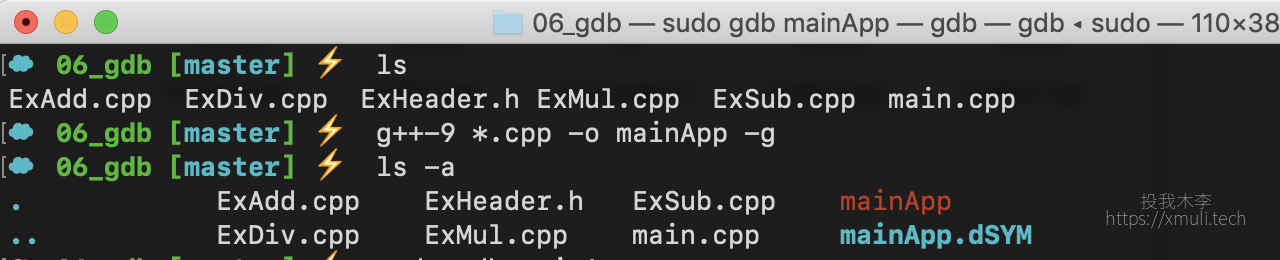
运行调试:
运行 sudo gdb mainApp 对可执行程序进行调试。
gdb 介绍:
GDB 是一个由 GNU 开源组织发布的、UNIX / LINUX 操作系统下的、基于命令行的 、功能强大的程序调试工具。
gdb交互命令:
启动gdb后,进入到交互模式,通过以下命令完成对程序的调试;注意高频使用的命令一般都会有缩写,熟练使用这些缩写命令能提高调试的效率;
运行:
run:简记为 r ,其作用是运行程序,当遇到断点后,程序会在断点处停止运行,等待用户输入下一步的命令。continue(简写c ):继续执行,到下一个断点处(或运行结束)next:(简写 n),单步跟踪程序,当遇到函数调用时,也不进入此函数体;此命令同 step 的主要区别是,step 遇到用户自定义的函数,将步进到函数中去运行,而 next 则直接调用函数,不会进入到函数体内。step(简写s):单步调试如果有函数调用,则进入函数;与命令n不同,n是不进入调用的函数的until:当你厌倦了在一个循环体内单步跟踪时,这个命令可以运行程序直到退出循环体。until + 行号: 运行至某行,不仅仅用来跳出循环finish: 运行程序,直到当前函数完成返回,并打印函数返回时的堆栈地址和返回值及参数值等信息。call 函数(参数):调用程序中可见的函数,并传递“参数”,如:call gdb_test(55)quit:简记为 q ,退出gdb
设置断点:
break n(简写b n):在第n行处设置断点(可以带上代码路径和代码名称: b OAGUPDATE.cpp:578)
b fn1 if a>b:条件断点设置break func(break缩写为b):在函数func()的入口处设置断点,如:break cb_buttondelete 断点号n:删除第n个断点disable 断点号n:暂停第n个断点enable 断点号n:开启第n个断点clear 行号n:清除第n行的断点info b(info breakpoints) :显示当前程序的断点设置情况delete breakpoints:清除所有断点:
查看源代码:
list:简记为 l ,其作用就是列出程序的源代码,默认每次显示10行。list 行号:将显示当前文件以“行号”为中心的前后10行代码,如:list 12list 函数名:将显示“函数名”所在函数的源代码,如:list mainlist:不带参数,将接着上一次 list 命令的,输出下边的内容。
打印表达式:
print表达式:简记为 p ,其中“表达式”可以是任何当前正在被测试程序的有效表达式,比如当前正在调试C语言的程序,那么“表达式”可以是任何C语言的有效表达式,包括数字,变量甚至是函数调用。print a:将显示整数 a 的值print ++a:将把 a 中的值加1,并显示出来print name:将显示字符串 name 的值print gdb_test(22):将以整数22作为参数调用 gdb_test() 函数print gdb_test(a):将以变量 a 作为参数调用 gdb_test() 函数display 表达式:在单步运行时将非常有用,使用display命令设置一个表达式后,它将在每次单步进行指令后,紧接着输出被设置的表达式及值。如: display awatch 表达式:设置一个监视点,一旦被监视的“表达式”的值改变,gdb将强行终止正在被调试的程序。如: watch awhatis:查询变量或函数info function: 查询函数扩展info locals: 显示当前堆栈页的所有变量
查询运行信息:
where/bt:当前运行的堆栈列表;bt backtrace显示当前调用堆栈up/down改变堆栈显示的深度set args 参数:指定运行时的参数show args:查看设置好的参数info program: 来查看程序的是否在运行,进程号,被暂停的原因。
分割窗口:
layout:用于分割窗口,可以一边查看代码,一边测试:layout src:显示源代码窗口layout asm:显示反汇编窗口layout regs:显示源代码/反汇编和CPU寄存器窗口layout split:显示源代码和反汇编窗口Ctrl + L:刷新窗口
注解:
交互模式下直接回车的作用是重复上一指令,对于单步调试非常方便;
更强大的工具 cgdb:
cgdb 可以看作 gdb 的界面增强版,用来替代 gdb 的 gdb -tui。cgdb 主要功能是在调试时进行代码的同步显示,这无疑增加了调试的方便性,提高了调试效率。界面类似 vi,符合 unix / linux 下开发人员习惯; 如果熟悉 gdb 和 vi,几乎可以立即使用 cgdb。
转载于:
常用自我检测:
//测试回忆 2020-03-15:
brew和brew cask有什么区别?
g++ -g
启动 gdb mainApp
l
show ?size
set ?size 20 设置一次显示多少行代码
b 断点
i b (info) 查看断点信息
d 2 3 (d 4-11) 删除断点
dis/ena 4 设置/取消 无效断点
b 17 if i == 3 设置条件断点
ptype b 查看变量类型
p a 查看变量的值(print)
n 执行下一行(next) 后面一直按回车
display a 每走一行代码,都显示出变量 a 的值
i display 查看所有的显示变量
undisplay 1 不再显示变量的值(先运行 i display)
c 一次运行多行 (continue)
s 进入到函数体 (step)
start 停在 main() { 的地方
r 停在了第一个断点 (run)
set val i = 5 设置循环变量的值
until 跳出 for 循环 (此for 里面没有断点)
finsish 跳出函数体内部 (里面也没有断点)

